Instale Cyanogen Mod 9 en un Epic Touch 4G ejecutando cualquier ROM a través de Stock FH13
Móvil Programación Destacados Raíz Androide / / March 17, 2020
Ultima actualización en
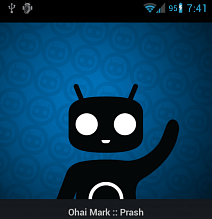
Si eres como yo y tienes un Epic Touch 4G, probablemente quieras llevarlo al siguiente nivel. CyanogenMod puede hacer eso, y con Beta 1 ahora disponible para la versión 9, es hora de actualización.
CyanogenMod es la ROM personalizada más popular en Android hasta la fecha. Todavía no tiene un estado oficial para el Epic Touch 4G, pero a principios de este mes la versión 9 se volvió lo suficientemente estable para su primer lanzamiento Beta. Si lo desea, aquí le mostramos cómo instalarlo desde cero o actualizar una instalación existente. Este método funcionará si viene de stock o si está ejecutando alguna rom personalizada loca. ¡Es el método más seguro y siempre funciona!
Prerrequisitos
- Una tarjeta SD Si su teléfono no tiene uno, ¿por qué no? Puede hacerlo sin uno, pero deberá seleccionar "Tarjeta SD interna" durante la Sección 3 de esta guía.
- ¡Carga tu batería! No intente hacer esto con menos del 50%.
- Un cable cargador para conectar el teléfono a la PC.
- Antes de comenzar, necesitaremos descargar 5 elementos en total. Dos de ellos se usarán en su PC, y los otros 2 deberán ir en la tarjeta SD de su teléfono.
- Controladores Samsung - Su computadora los necesita para comunicarse con su teléfono.
Descargar a la computadora
|
EL29 (Gingerbread) Odin 1-Click (Página XDA) — (Espejo 1) — (Espejo 2) |
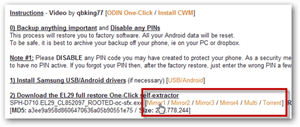 |
|
Odin 1.85 para Windows (Página XDA) — (Espejo 1) |
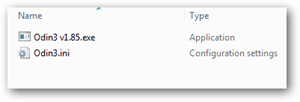 |
|
CWM Directboot v5.0.2.7 (Página XDA) — (Espejo 1) |
 |
Descargar a la tarjeta SD del teléfono (o transferirlo después de descargar)
|
CyanogenMod 9 para Epic Touch (Página oficial del desarrollador) Obtenga la última versión del desarrollador. No es el enlace md5sum. |
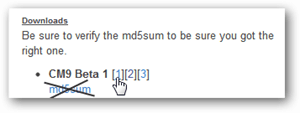 |
|
Marco de aplicaciones de Google (Fuente oficial) — (Espejo 1) |
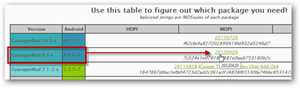 |
| (Opcional) Virgin Mobile MMS Fix Solo para clientes de Virgin Mobile o Boost. Ignora esto si estás en Sprint. (Página XDA) — (Virgen) — (Aumentar) |
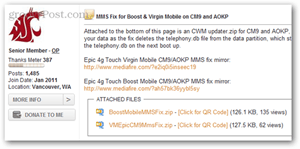 |
Como se mencionó, estos archivos deben guardarse en la tarjeta SD de su teléfono. Puede extraer la tarjeta SD y usar un adaptador para transferir los archivos directamente a ella, o simplemente montar su tarjeta SD mientras el teléfono está conectado a la computadora. Es mejor que lo hagas ahora, pero puedes esperar un poco si quieres.
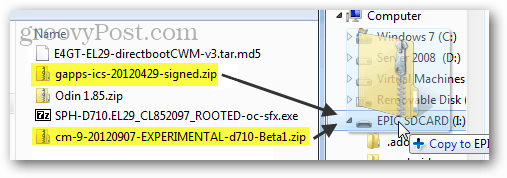
¿Preparado para comenzar? ¡Vamonos!
Para ayudarlo a evitar que se pierda, aquí hay algunos enlaces maravillosos a diferentes secciones de esta guía:
- Sección Uno - Parpadeando a EL29
- Sección dos - Mod de destello parpadeante
- Sección tres: Instalación de CyanogenMod 9 y Google Apps Framework
- Ya tengo CyanogenMod, ¿cómo actualizo la última versión?
Descargo de responsabilidad: Este proceso rooteará su dispositivo e instalará una rom personalizada. Ambas acciones anulan la garantía del fabricante de Samsung. Pero si lo devuelve a una rom de stock antes de enviarlo y no se lo van a tirar.
groovyPost no es responsable si su ladrillo o su teléfono se rompen tratando de seguir esta guía, proceda bajo su propio riesgo. Dicho esto, si sigue esta guía al pie de la letra, estará listo para comenzar.
Sección uno: Flash a EL29
Lo primero es abrir el paquete Odin 1-Click EL29. Si lo descargó del enlace de arriba, se llamará "SPH-D710.EL29_CL852097_ROOTED-oc-sfx.exe". Este paquete en particular es autoextraíble, así que simplemente ejecútelo y luego seleccione una carpeta para extraerlo. Llamé a Odin-OC la carpeta que extraje de la mía, pero puedes llamarla como quieras.
¿Por qué? Esta herramienta se utiliza para actualizar su teléfono a Gingerbread build EL29. Esta es la compilación más estable con una recuperación flasheable disponible para el Epic Touch 4G. Eso significa que ofrece la plataforma más segura (menos probable que ladrillo) para flashear CM9. Técnicamente, podría flashear CM9 desde cualquier compilación con una recuperación estable, pero EL29 está garantizado en un 99% para no bloquear su dispositivo, entonces, ¿por qué correr el riesgo?
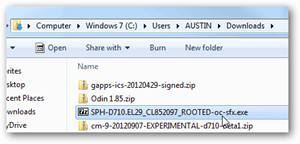
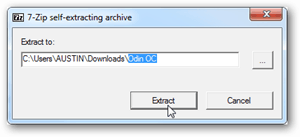
Dentro de la carpeta extraída, ejecute el archivo ejecutable. Debería abrir una ventana Odin One Click en su computadora. Solo déjalo aquí por ahora, lo siguiente que tenemos que hacer es estar en el teléfono.

Apague el teléfono completamente y asegúrese de que esté desconectado. Ahora inicie el teléfono en modo de descarga. Para hacer esto, mantenga presionada la tecla de volumen inferior y luego presione simultáneamente el botón de encendido. Continúe presionando ambos botones hasta que vea una pantalla de Advertencia como en la captura de pantalla a continuación.
Una vez que vea la página de advertencia, presione el botón para subir el volumen una vez (en el costado del teléfono) para continuar en el modo de descarga.
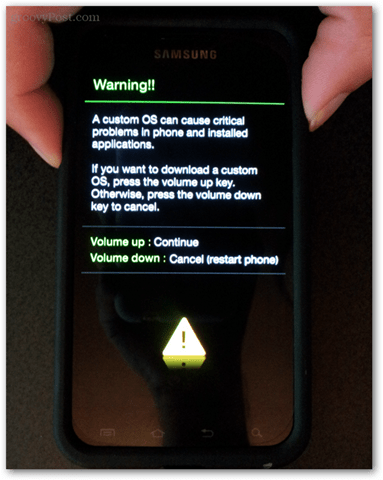
Ahora en Descarga (también conocido como Modo Odin), conecte el cable USB de la computadora al teléfono. Asegúrese de que el cable esté bien enchufado, si pierde la conexión mientras Odin parpadea, el sistema podría bloquearse (descanso) su teléfono.
Eso es todo por ahora en el teléfono, vuelve a la computadora.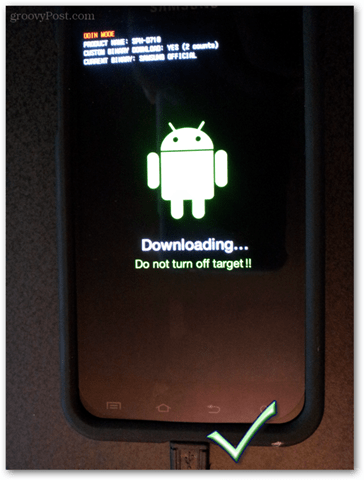
En Odin One-Click, debería haber aparecido un pequeño cuadro COM amarillo. Eso significa que Odin puede ver el teléfono y conectarse a él. Si el cuadro amarillo está allí, todo lo que necesita hacer es hacer clic en Inicio y luego Odin comenzará a flashear el sistema. ¡Por eso se llama un clic!
Solución de problemas
Si no ve que se enciende el cuadro COM, hay algunas cosas que podemos intentar solucionar.
- Desenchufe el cable USB y vuelva a enchufarlo. O pruebe con un puerto USB diferente.
- Pruebe con un cable USB diferente, algunos cables no funcionan bien con este teléfono.
- Vuelva a instalar el Controladores USB de Samsung para Windows.
- Reinicie Odin y luego desconecte el cable y vuelva a enchufarlo.
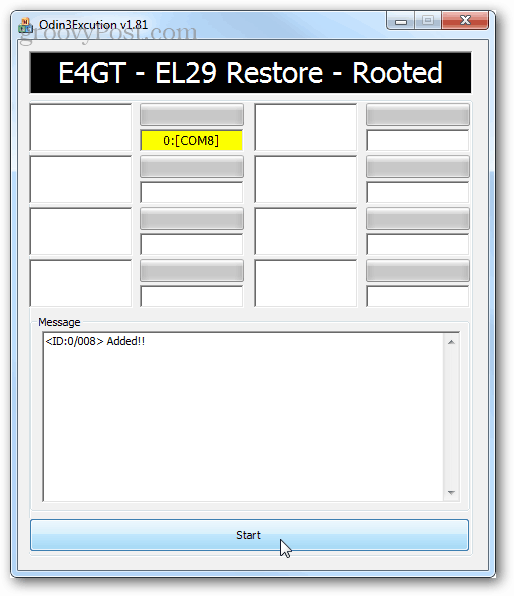
El proceso de flasheo tomará de 2 a 5 minutos. Mientras tanto, puedes tomar un aperitivo y esperar a que la barra verde atraviese la pantalla.
Nuevamente, asegúrese de que el teléfono no se desconecte mientras Odin parpadea.
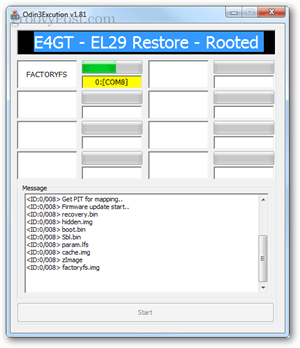

Cuando Odin termine, el cuadro debe estar todo verde y decir Pasar. El teléfono también se reiniciará automáticamente en el sistema principal. Ahora estás ejecutando un EL29 rooteado. Es de la vieja escuela, pero también es seguro y compatible con el encantador y estable CWM Directboot.
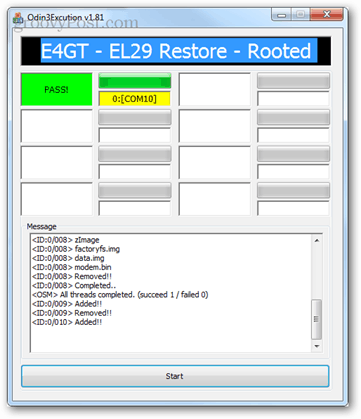
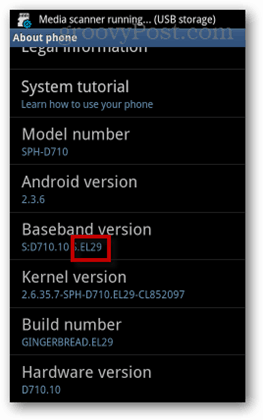
En este punto, puede continuar y desconectar el cable USB. Pero no se calme todavía, todavía tenemos mucho camino por recorrer.
Sección dos: arranque directo de Flash CWM
Para instalar Clockwork Mod Directboot en Epic 4G Touch, necesitaremos usar Odin3 v1.85 para hacerlo. Esta es la versión completa de Odin, no la aplicación personalizada de 1 clic que utilizamos anteriormente.
Para prepararlo, simplemente extráigalo a una carpeta y abra el archivo ejecutable. Por conveniencia, también moví el archivo E4GT-EL29-directbootCWM-v3.tar.md5 a la misma carpeta que Odin3 v1.85. Ahora volvemos al teléfono.
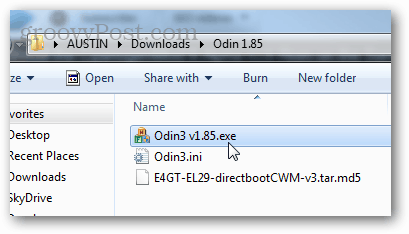
Esta versión de Odin se verá muy diferente. Hay varias opciones, pero solo déjelas todas por defecto. No cambie nada excepto el PDA. Haga clic en el botón PDA y seleccione el archivo E4GT-EL29-directbootCWM-v3.tar.md5 que descargamos anteriormente.
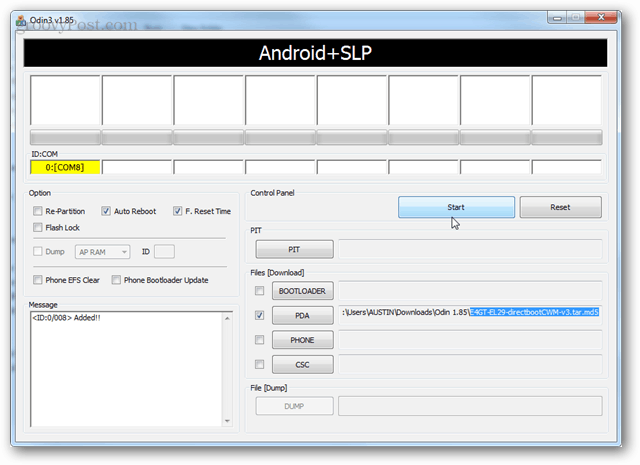
Al igual que antes, apague el teléfono y luego inícielo en el modo de descarga (modo Odin) con la combinación del botón de bajar volumen + botón de encendido. Luego, conecte el cable USB una vez que esté en modo de descarga.
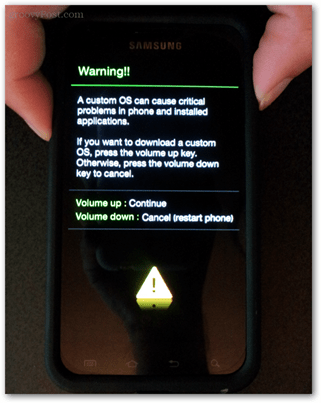
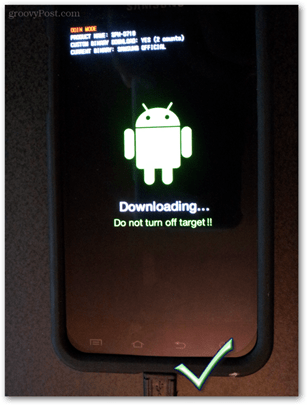
Odin debería hacer que el cuadro amarillo vuelva a aparecer como un puerto COM. Haga clic en Inicio y comenzará a parpadear CWM en su teléfono. Si no aparece, intente los mismos consejos de solución de problemas de arriba.
Cuando termine, su teléfono se reiniciará y Odin mostrará un cuadro de Pase verde. Si todo funcionó, eso es todo para Odin y su computadora. El resto se puede hacer desde su teléfono, suponiendo que ya haya movido los archivos de Google Apps y CM9 a la tarjeta SD de su teléfono.
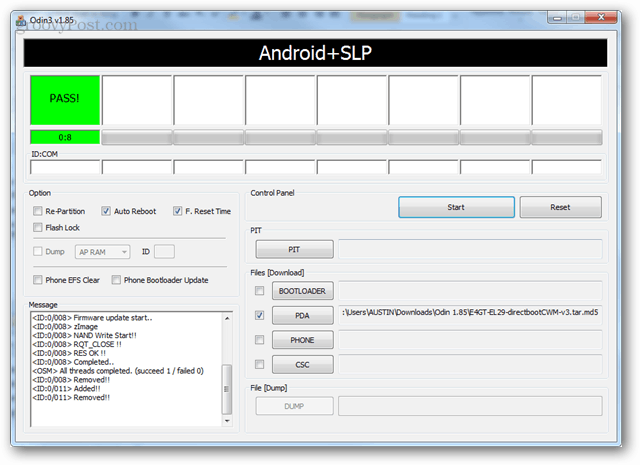
En este punto, puede desconectar el cable USB de su computadora a su teléfono. Solo asegúrese de tener al menos un 50% de duración de la batería antes de comenzar la siguiente parte.
Sección tres: Instale CyanogenMod 9 y Google Apps
No queda mucho por hacer ahora. De aquí en adelante, solo tenemos que arrancar en Clockwork Mod y actualizar algunos archivos zip. Peezsy fácil!
Para iniciar en Clockwork Mod, apague su teléfono y luego mantenga presionado el Subir volumen y potencia botón al mismo tiempo. Si su teléfono está enchufado a un cargador por alguna razón, esto interfiere con el proceso de arranque, por lo que es posible que deba asegurarse de que esté desconectado.
Una vez en Clockwork Mod, puede navegar hacia arriba o hacia abajo con los botones de Volumen y luego con el botón de Inicio para realizar una selección. Aquí debe navegar y borrar lo siguiente.
- Limpiar partición de caché
- Avanzado> Limpiar caché Dalvik
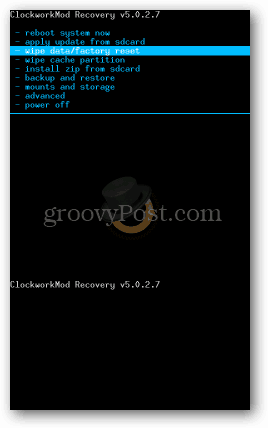
Una vez que haya limpiado la partición y el caché dalvik, estará listo para instalar. Seleccione aplicar actualización desde tarjeta SD. Luego elige zip de sdcard. A continuación, verá el directorio de archivos de su tarjeta SD. Tendremos que repetir este proceso para cada zip que estamos instalando, pero debe ser uno con CM9 como el primero. O, en otras palabras, repita este paso y elija las cremalleras en el siguiente orden:
- cm-9-20120907-EXPERIMENTAL-d710-Beta1.zip
- gapps-ics-20120429-signed.zip
- Opcional solo para clientes de VirginMobile / BoostMobile: VMEpicCM9MmsFix.zip
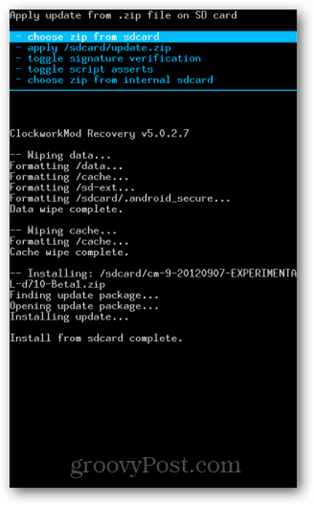
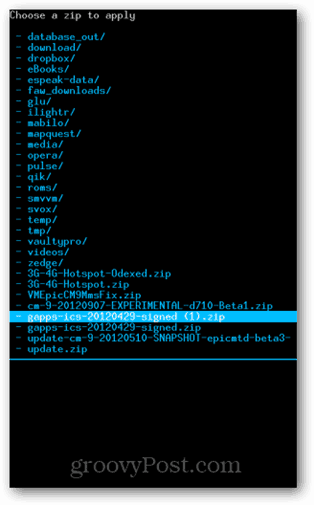
Una vez que haya terminado de flashear, seleccione la opción de reinicio. ¡Ya terminaste! Su teléfono debería comenzar a ejecutar CyanogenMod 9. ¡Disfrutar!
Como siempre, deje un comentario sobre su experiencia, y si tiene alguna dificultad con la instalación, puede abrir un ticket en el sección de ayuda técnica gratuita de groovyPost.
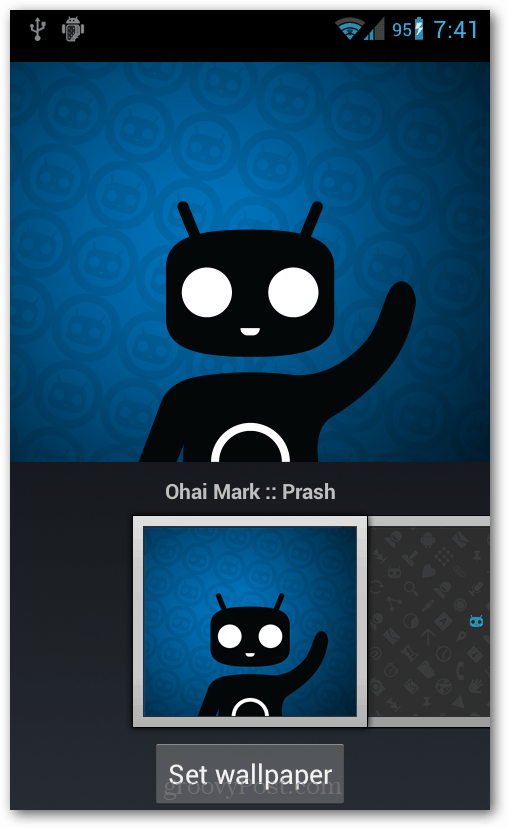
¿Solo necesitas actualizarlo?
Si ya tiene CyanogenMod 9, la actualización es fácil. Simplemente descargue la última versión y guárdela en su tarjeta SD, luego actualícela usando el mod Clockwork como lo haría con la instalación normal en la sección 3.
Tenga en cuenta que CyanogenMod 7 y 10 no son compatibles con 9 y tendrá que actualizar primero a EL29 antes de instalar CM 9 si está ejecutando esos. Lo mismo ocurre con cualquier ROM que no sea CM9 por cierto.



